Hogyan menthet csak egy munkalapot az Excel munkafüzetébe?
Excel használatakor egyszerűen csak egy munkalapot menthet el egy munkafüzetből új Excel-fájlként. De mi van akkor, ha csak egy munkalapot tart meg, és törli a többi munkalapot a munkafüzetben? Ez a cikk bemutatja, hogyan menthet csak egy munkalapot új Excel-fájlként, majd törölheti az inaktív munkalapokat az aktuális munkafüzetből.
Csak egy munkalapot menthet el új Excel fájlként az Áthelyezés vagy Másolás paranccsal
Mentse el csak egy munkalapot a jelenlegi munkafüzetbe a VBA segítségével
Mentse el egyetlen munkalapot a jelenlegi munkafüzetbe egyetlen kattintással
Csak egy munkalapot menthet el új Excel fájlként az Áthelyezés vagy Másolás paranccsal
A Áthelyezés vagy Másolás Az Excel szolgáltatás segédprogramja segítségével könnyedén menthet egy adott munkalapot új Excel fájlként. A következőket teheti.
1. Kattintson a jobb gombbal a lap fülre (a munkalapra, amelyet új fájlként kell mentenie) a lap fülén, majd kattintson a gombra Áthelyezés vagy Másolás.

2. Ban,-ben Áthelyezés vagy Másolás párbeszédpanelen válassza a (új könyv) tól Foglalni legördülő listában ellenőrizze a Hozzon létre egy példányt jelölőnégyzetet, majd kattintson a gombra OK gomb. Lásd a képernyőképet:

3. Ezután a megadott munkalap áthelyezésre kerül egy új létrehozott munkafüzetbe, kérjük, manuálisan mentse el ezt a munkafüzetet.
Mentse el csak egy munkalapot a jelenlegi munkafüzetbe a VBA segítségével
Ha törölni szeretné az összes munkalapot, és csak egy bizonyos munkalapot szeretne menteni az aktuális munkafüzetbe, a következő VBA-kód segíthet.
1. nyomja meg más + F11 egyszerre nyissa meg a Microsoft Visual Basic alkalmazásokhoz ablak.
2. Ban,-ben Microsoft Visual Basic alkalmazásokhoz ablakban kattintson betétlap > Modulok. Ezután másolja és illessze be a VBA kód alatt a Modul ablakba.
VBA-kód: az összes munkalap kivételével törölje az összes lapot
Sub DeleteSheets1()
Dim xWs As Worksheet
Application.ScreenUpdating = False
Application.DisplayAlerts = False
For Each xWs In Application.ActiveWorkbook.Worksheets
If xWs.Name <> "test" Then
xWs.Delete
End If
Next
Application.DisplayAlerts = True
Application.ScreenUpdating = True
End SubMegjegyzések: a kódban:teszt”A munkalap neve, amelyet csak az aktuális munkafüzetben kell megőriznünk. Kérjük, módosítsa a munkalap nevére.
3. Nyomja meg az F5 billentyűt a kód futtatásához. Ekkor láthatja, hogy az aktuális munkafüzetek összes munkalapja törlődik, de a megadott. Ezután mentse el a munkafüzetet, amire szüksége van.
Mentse el egyetlen munkalapot a jelenlegi munkafüzetbe egyetlen kattintással
A Az összes inaktív lap törlése hasznossága Kutools az Excel számára segít az összes munkalap gyors törlésében, egyetlen kattintással.
Alkalmazás előtt Kutools az Excel számáraKérjük, először töltse le és telepítse.
1. Váltás a munkalapra, amelyet csak az aktuális munkafüzetben kell megőriznie, majd kattintson a gombra Kutools Plus > Munkalap > Az összes inaktív lap törlése. Lásd a képernyőképet:
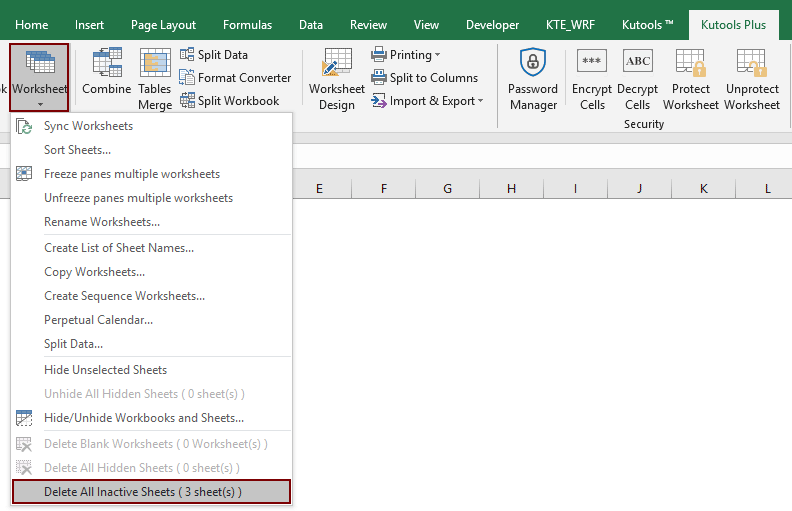
Ezután megjelenik egy gyors párbeszédpanel, ha úgy dönt, hogy törli őket, kattintson a gombra OK gombot.

Ezután az összes inaktív munkalapot azonnal törli az aktuális munkafüzetből.
Ha ingyenes (30 napos) próbaverziót szeretne kapni a segédprogramról, kattintson a letöltéshez, majd lépjen a művelet végrehajtására a fenti lépések szerint.
Csak egy munkalapot mentse el
A legjobb irodai hatékonyságnövelő eszközök
Töltsd fel Excel-készségeidet a Kutools for Excel segítségével, és tapasztald meg a még soha nem látott hatékonyságot. A Kutools for Excel több mint 300 speciális funkciót kínál a termelékenység fokozásához és az időmegtakarításhoz. Kattintson ide, hogy megszerezze a leginkább szükséges funkciót...

Az Office lap füles felületet hoz az Office-ba, és sokkal könnyebbé teszi a munkáját
- Füles szerkesztés és olvasás engedélyezése Wordben, Excelben és PowerPointban, Publisher, Access, Visio és Project.
- Több dokumentum megnyitása és létrehozása ugyanazon ablak új lapjain, mint új ablakokban.
- 50% -kal növeli a termelékenységet, és naponta több száz kattintással csökkenti az egér kattintását!
